硬盘主盘和从盘设置方法
- 格式:doc
- 大小:27.00 KB
- 文档页数:4
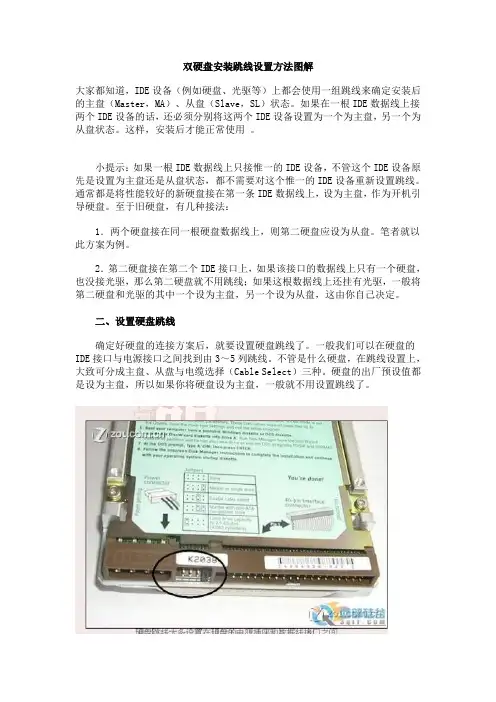
双硬盘安装跳线设置方法图解大家都知道,IDE设备(例如硬盘、光驱等)上都会使用一组跳线来确定安装后的主盘(Master,MA)、从盘(Slave,SL)状态。
如果在一根IDE数据线上接两个IDE设备的话,还必须分别将这两个IDE设备设置为一个为主盘,另一个为从盘状态。
这样,安装后才能正常使用。
小提示:如果一根IDE数据线上只接惟一的IDE设备,不管这个IDE设备原先是设置为主盘还是从盘状态,都不需要对这个惟一的IDE设备重新设置跳线。
通常都是将性能较好的新硬盘接在第一条IDE数据线上,设为主盘,作为开机引导硬盘。
至于旧硬盘,有几种接法:1.两个硬盘接在同一根硬盘数据线上,则第二硬盘应设为从盘。
笔者就以此方案为例。
2.第二硬盘接在第二个IDE接口上,如果该接口的数据线上只有一个硬盘,也没接光驱,那么第二硬盘就不用跳线;如果这根数据线上还挂有光驱,一般将第二硬盘和光驱的其中一个设为主盘,另一个设为从盘,这由你自己决定。
二、设置硬盘跳线确定好硬盘的连接方案后,就要设置硬盘跳线了。
一般我们可以在硬盘的IDE接口与电源接口之间找到由3~5列跳线。
不管是什么硬盘,在跳线设置上,大致可分成主盘、从盘与电缆选择(Cable Select)三种。
硬盘的出厂预设值都是设为主盘,所以如果你将硬盘设为主盘,一般就不用设置跳线了。
硬盘跳线大多设置在硬盘的电源插座和数据线接口之间笔者曾经看到一块三星硬盘的跳线是设置在硬盘背面的电路板上。
然后根据硬盘正面或数据线接口上方标示的跳线设置方法,如本例的希捷4.3GB硬盘正面就有跳线设置图三、安装硬盘与数据线打开机箱,将硬盘装入机箱的3.5英寸安装架,并用螺钉固定。
将第一根IDE数据线未端插入老硬盘的IDE接口,IDE数据线中端插入新硬盘的IDE接口,如图4所示。
而且,IDE数据线的Pin1(也就是红边)必须与硬盘和IDE接口的Pin1相连接。
最后再将梯形的四针电源插头接到硬盘的电源插座上。
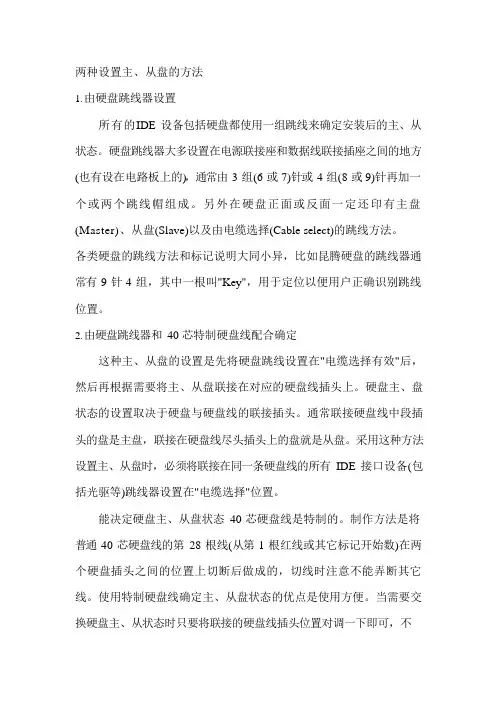
两种设置主、从盘的方法1.由硬盘跳线器设置所有的IDE 设备包括硬盘都使用一组跳线来确定安装后的主、从状态。
硬盘跳线器大多设置在电源联接座和数据线联接插座之间的地方(也有设在电路板上的),通常由3 组(6 或7)针或4 组(8 或9)针再加一个或两个跳线帽组成。
另外在硬盘正面或反面一定还印有主盘(Master)、从盘(Slave)以及由电缆选择(Cable select)的跳线方法。
各类硬盘的跳线方法和标记说明大同小异,比如昆腾硬盘的跳线器通常有9 针4 组,其中一根叫"Key",用于定位以便用户正确识别跳线位置。
2.由硬盘跳线器和40 芯特制硬盘线配合确定这种主、从盘的设置是先将硬盘跳线设置在"电缆选择有效"后,然后再根据需要将主、从盘联接在对应的硬盘线插头上。
硬盘主、盘状态的设置取决于硬盘与硬盘线的联接插头。
通常联接硬盘线中段插头的盘是主盘,联接在硬盘线尽头插头上的盘就是从盘。
采用这种方法设置主、从盘时,必须将联接在同一条硬盘线的所有IDE 接口设备(包括光驱等)跳线器设置在"电缆选择"位置。
能决定硬盘主、从盘状态40 芯硬盘线是特制的。
制作方法是将普通40 芯硬盘线的第28 根线(从第1 根红线或其它标记开始数)在两个硬盘插头之间的位置上切断后做成的,切线时注意不能弄断其它线。
使用特制硬盘线确定主、从盘状态的优点是使用方便。
当需要交换硬盘主、从状态时只要将联接的硬盘线插头位置对调一下即可,不需要拆下硬盘来重新跳线。
在选择到底哪块硬盘作为主盘,哪块硬盘作为从盘时,下面给出一个原则:性能好的硬盘作为主盘,而性能稍微次些的硬盘作为从盘。
例如你有一款5400RPM 的硬盘,一款7200RPM 的硬盘,那当然是选择7200RPM 的硬盘作为主盘了。
如果不想破坏旧硬盘上的数据,而又想将老硬盘作为从盘,那最好的方法就是备份数据,然后再重装,如果没有备份媒介,那你可以使用GHOST 软件将两块硬盘对COPY 一下,然后将旧老的硬盘分区格式化后作为从盘就可以了!不过使用GHOST软件应注意,最好两款硬盘是等容量得,如果不等,至少要求目标盘的容量比源盘大。
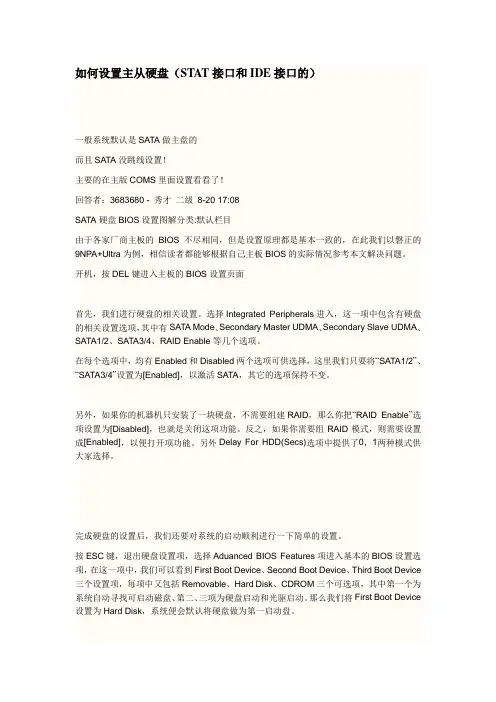
如何设置主从硬盘(STAT接口和IDE接口的)一般系统默认是SATA做主盘的而且SATA没跳线设置!主要的在主版COMS里面设置看看了!回答者:3683680 - 秀才二级8-20 17:08SATA硬盘BIOS设置图解分类:默认栏目由于各家厂商主板的BIOS不尽相同,但是设置原理都是基本一致的,在此我们以磐正的9NPA+Ultra为例,相信读者都能够根据自己主板BIOS的实际情况参考本文解决问题。
开机,按DEL键进入主板的BIOS设置页面首先,我们进行硬盘的相关设置。
选择Integrated Peripherals进入,这一项中包含有硬盘的相关设置选项,其中有SATA Mode、Secondary Master UDMA、Secondary Slave UDMA、SATA1/2、SATA3/4、RAID Enable等几个选项。
在每个选项中,均有Enabled和Disabled两个选项可供选择,这里我们只要将“SATA1/2”、“SATA3/4”设置为[Enabled],以激活SATA,其它的选项保持不变。
另外,如果你的机器机只安装了一块硬盘,不需要组建RAID,那么你把“RAID Enable”选项设置为[Disabled],也就是关闭这项功能。
反之,如果你需要组RAID模式,则需要设置成[Enabled],以便打开项功能。
另外Delay For HDD(Secs)选项中提供了0,1两种模式供大家选择。
完成硬盘的设置后,我们还要对系统的启动顺利进行一下简单的设置。
按ESC键,退出硬盘设置项,选择Aduanced BIOS Features项进入基本的BIOS设置选项,在这一项中,我们可以看到First Boot Device、Second Boot Device、Third Boot Device 三个设置项,每项中又包括Removable、Hard Disk、CDROM三个可选项,其中第一个为系统自动寻找可启动磁盘、第二、三项为硬盘启动和光驱启动。
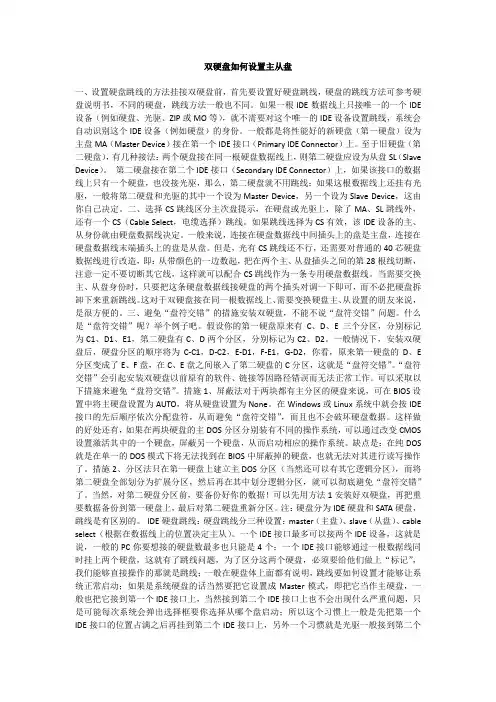
双硬盘如何设置主从盘一、设置硬盘跳线的方法挂接双硬盘前,首先要设置好硬盘跳线,硬盘的跳线方法可参考硬盘说明书,不同的硬盘,跳线方法一般也不同。
如果一根IDE数据线上只接唯一的一个IDE 设备(例如硬盘、光驱、ZIP或MO等),就不需要对这个唯一的IDE设备设置跳线,系统会自动识别这个IDE设备(例如硬盘)的身份。
一般都是将性能好的新硬盘(第一硬盘)设为主盘MA(Master Device)接在第一个IDE接口(Primary IDE Connector)上。
至于旧硬盘(第二硬盘),有几种接法:两个硬盘接在同一根硬盘数据线上,则第二硬盘应设为从盘SL(Slave Device)。
第二硬盘接在第二个IDE接口(Secondary IDE Connector)上,如果该接口的数据线上只有一个硬盘,也没接光驱,那么,第二硬盘就不用跳线;如果这根数据线上还挂有光驱,一般将第二硬盘和光驱的其中一个设为Master Device,另一个设为Slave Device,这由你自己决定。
二、选择CS跳线区分主次盘提示,在硬盘或光驱上,除了MA、SL跳线外,还有一个CS(Cable Select,电缆选择)跳线。
如果跳线选择为CS有效,该IDE设备的主、从身份就由硬盘数据线决定。
一般来说,连接在硬盘数据线中间插头上的盘是主盘,连接在硬盘数据线末端插头上的盘是从盘。
但是,光有CS跳线还不行,还需要对普通的40芯硬盘数据线进行改造,即:从带颜色的一边数起,把在两个主、从盘插头之间的第28根线切断,注意一定不要切断其它线,这样就可以配合CS跳线作为一条专用硬盘数据线。
当需要交换主、从盘身份时,只要把这条硬盘数据线接硬盘的两个插头对调一下即可,而不必把硬盘拆卸下来重新跳线。
这对于双硬盘接在同一根数据线上、需要变换硬盘主、从设置的朋友来说,是很方便的。
三、避免“盘符交错”的措施安装双硬盘,不能不说“盘符交错”问题。
什么是“盘符交错”呢?举个例子吧。
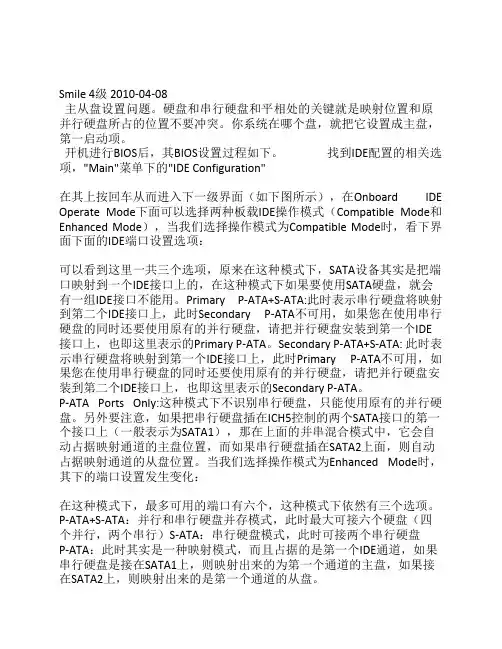
Smile 4级 2010-04-08主从盘设置问题。
硬盘和串行硬盘和平相处的关键就是映射位置和原并行硬盘所占的位置不要冲突。
你系统在哪个盘,就把它设置成主盘,第一启动项。
开机进行BIOS后,其BIOS设置过程如下。
找到IDE配置的相关选项,"Main"菜单下的"IDE Configuration"在其上按回车从而进入下一级界面(如下图所示),在Onboard IDE Operate Mode下面可以选择两种板载IDE操作模式(Compatible Mode和Enhanced Mode),当我们选择操作模式为Compatible Mode时,看下界面下面的IDE端口设置选项:可以看到这里一共三个选项,原来在这种模式下,SATA设备其实是把端口映射到一个IDE接口上的,在这种模式下如果要使用SATA硬盘,就会有一组IDE接口不能用。
Primary P-ATA+S-ATA:此时表示串行硬盘将映射到第二个IDE接口上,此时Secondary P-ATA不可用,如果您在使用串行硬盘的同时还要使用原有的并行硬盘,请把并行硬盘安装到第一个IDE 接口上,也即这里表示的Primary P-ATA。
Secondary P-ATA+S-ATA: 此时表示串行硬盘将映射到第一个IDE接口上,此时Primary P-ATA不可用,如果您在使用串行硬盘的同时还要使用原有的并行硬盘,请把并行硬盘安装到第二个IDE接口上,也即这里表示的Secondary P-ATA。
P-ATA Ports Only:这种模式下不识别串行硬盘,只能使用原有的并行硬盘。
另外要注意,如果把串行硬盘插在ICH5控制的两个SATA接口的第一个接口上(一般表示为SATA1),那在上面的并串混合模式中,它会自动占据映射通道的主盘位置,而如果串行硬盘插在SATA2上面,则自动占据映射通道的从盘位置。
当我们选择操作模式为Enhanced Mode时,其下的端口设置发生变化:在这种模式下,最多可用的端口有六个,这种模式下依然有三个选项。
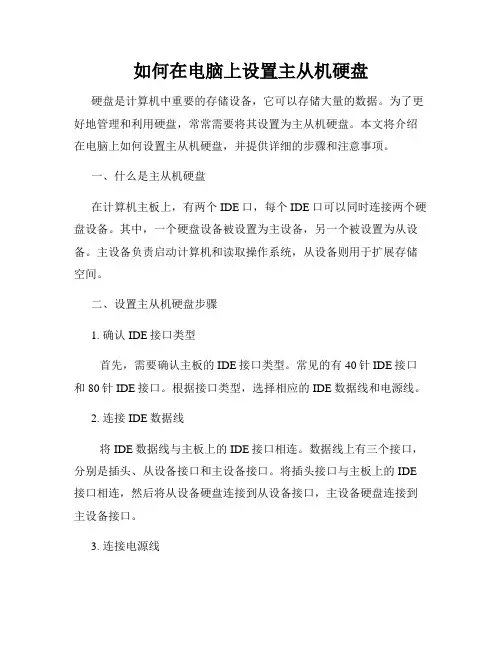
如何在电脑上设置主从机硬盘硬盘是计算机中重要的存储设备,它可以存储大量的数据。
为了更好地管理和利用硬盘,常常需要将其设置为主从机硬盘。
本文将介绍在电脑上如何设置主从机硬盘,并提供详细的步骤和注意事项。
一、什么是主从机硬盘在计算机主板上,有两个IDE口,每个IDE口可以同时连接两个硬盘设备。
其中,一个硬盘设备被设置为主设备,另一个被设置为从设备。
主设备负责启动计算机和读取操作系统,从设备则用于扩展存储空间。
二、设置主从机硬盘步骤1. 确认IDE接口类型首先,需要确认主板的IDE接口类型。
常见的有40针IDE接口和80针IDE接口。
根据接口类型,选择相应的IDE数据线和电源线。
2. 连接IDE数据线将IDE数据线与主板上的IDE接口相连。
数据线上有三个接口,分别是插头、从设备接口和主设备接口。
将插头接口与主板上的IDE 接口相连,然后将从设备硬盘连接到从设备接口,主设备硬盘连接到主设备接口。
3. 连接电源线使用电源线将主设备和从设备硬盘分别与电源相连。
确保连接稳固可靠,避免松动引起电源故障。
4. 设定硬盘跳线主设备和从设备硬盘上有设置跳线的位置,通过跳线的不同组合可以确定设备的身份。
跳线有三个位置,分别是主设备、从设备和单设备。
根据需要,将主设备硬盘的跳线设置为“主”,从设备硬盘的跳线设置为“从”。
5. 启动电脑硬件连接完成后,启动电脑。
进入BIOS设置界面,按照电脑主板的不同,在“Advanced”或者“Advanced BIOS Features”下找到“PATA Configuration”或“IDE Configuration”选项,确保主从设备硬盘被检测到。
6. 安装操作系统根据需要,选择主设备硬盘来安装操作系统。
安装过程和单独使用主硬盘无差异。
三、设置注意事项1. 确定主从设备的位置主硬盘通常连接在IDE口1,也就是蓝色的插槽上,而从硬盘连接在IDE口2,即黑色插槽上。
硬件连接时应注意插槽的选择。


硬盘跳线设置图解
硬盘跳线设置图解
硬盘跳线设置的方法很简单,一般来说,硬盘出厂时默认的设置是作为主盘,当只安装一个硬盘时是不需要改动的;但当安装多个硬盘时,就需要对硬盘跳线重新设置了。
下面给大家整理了硬盘跳线设置图解,欢迎阅读!
串口硬盘跳线图解:
SSC扩频时钟功能,主要用于信号完整性的测量,现在很多主板芯片组都提供这个功能。
PM2模式用于打开硬盘的PUIS(Power—up in standby)功能,可以阻止驱动器在通电后马达自动起转,而是之后通过ATA指令使硬盘旋转。
PUIS只是在需要节能的情况下使用,并且依赖于相应的BIOS支持。
2007年以及更早推出的很多SATA 3Gbps硬盘都默认配置了1。
5Gbps跳线,但是现在SATA 3Gbps已经普及,对于SATA 6Gbps硬盘来说也可兼容SATA 3Gbps,因此默认便不会再配置跳线了。
IDE口硬盘跳线图解:
设置主、从盘时,必须将连接在同一条硬盘线的.所有IDE接口设备(包括光驱等)跳线器设置在“电缆选择”位置。
提醒:有个别硬盘跳线设置可能不一样。
现在我们的硬盘普遍是串口了,一般情况下不用设置跳线,就算有多块硬盘主要我们按照主板上的串口顺序排列就可以分主盘从盘了,只有以前的IDE接口的硬盘才需要设置硬盘的跳线分主盘和从盘,相信你今天学了硬盘跳线设置图解以后,再遇见这样的问题也不会那么着急了。
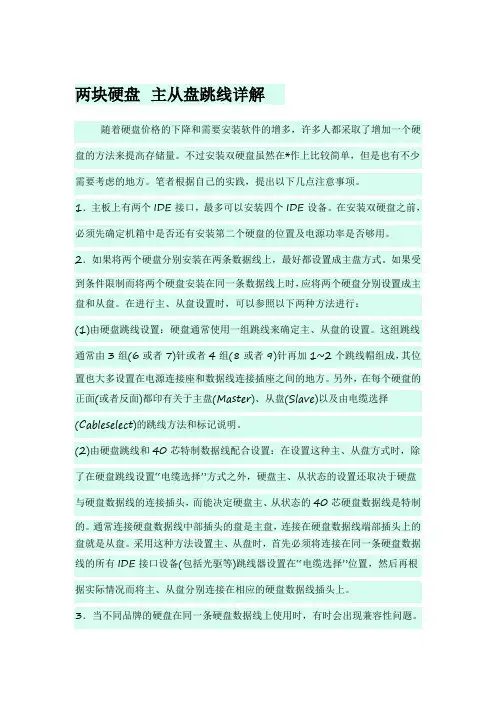
两块硬盘主从盘跳线详解随着硬盘价格的下降和需要安装软件的增多,许多人都采取了增加一个硬盘的方法来提高存储量。
不过安装双硬盘虽然在*作上比较简单,但是也有不少需要考虑的地方。
笔者根据自己的实践,提出以下几点注意事项。
1.主板上有两个IDE接口,最多可以安装四个IDE设备。
在安装双硬盘之前,必须先确定机箱中是否还有安装第二个硬盘的位置及电源功率是否够用。
2.如果将两个硬盘分别安装在两条数据线上,最好都设置成主盘方式。
如果受到条件限制而将两个硬盘安装在同一条数据线上时,应将两个硬盘分别设置成主盘和从盘。
在进行主、从盘设置时,可以参照以下两种方法进行:(1)由硬盘跳线设置:硬盘通常使用一组跳线来确定主、从盘的设置。
这组跳线通常由3组(6或者7)针或者4组(8或者9)针再加1~2个跳线帽组成,其位置也大多设置在电源连接座和数据线连接插座之间的地方。
另外,在每个硬盘的正面(或者反面)都印有关于主盘(Master)、从盘(Slave)以及由电缆选择(Cableselect)的跳线方法和标记说明。
(2)由硬盘跳线和40芯特制数据线配合设置:在设置这种主、从盘方式时,除了在硬盘跳线设置“电缆选择”方式之外,硬盘主、从状态的设置还取决于硬盘与硬盘数据线的连接插头,而能决定硬盘主、从状态的40芯硬盘数据线是特制的。
通常连接硬盘数据线中部插头的盘是主盘,连接在硬盘数据线端部插头上的盘就是从盘。
采用这种方法设置主、从盘时,首先必须将连接在同一条硬盘数据线的所有IDE接口设备(包括光驱等)跳线器设置在“电缆选择”位置,然后再根据实际情况而将主、从盘分别连接在相应的硬盘数据线插头上。
3.当不同品牌的硬盘在同一条硬盘数据线上使用时,有时会出现兼容性问题。
因此在添加硬盘时,应当尽量优先选择品牌相同的硬盘。
如果计算机启动时检测不到或者只检测到其中一个硬盘时,在确认两个硬盘地跳线设置都没有错误的前提下,可以先断开原来使用的硬盘,然后再重新开机。
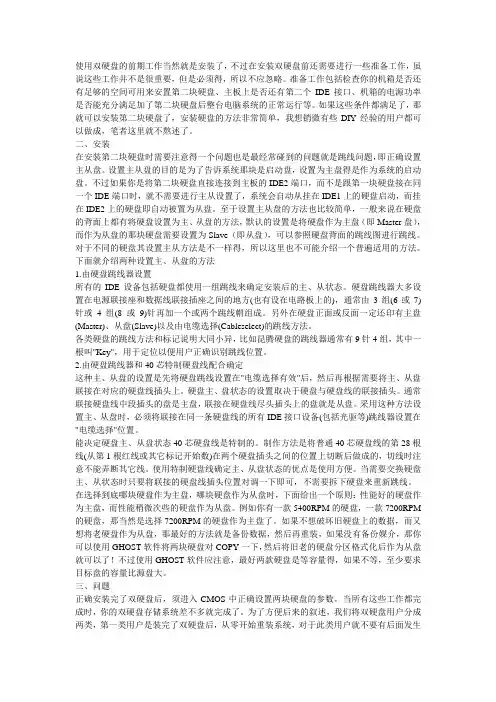
使用双硬盘的前期工作当然就是安装了,不过在安装双硬盘前还需要进行一些准备工作,虽说这些工作并不是很重要,但是必须得,所以不应忽略。
准备工作包括检查你的机箱是否还有足够的空间可用来安置第二块硬盘、主板上是否还有第二个IDE接口、机箱的电源功率是否能充分满足加了第二块硬盘后整台电脑系统的正常运行等。
如果这些条件都满足了,那就可以安装第二块硬盘了,安装硬盘的方法非常简单,我想销微有些DIY经验的用户都可以做成,笔者这里就不熬述了。
二、安装在安装第二块硬盘时需要注意得一个问题也是最经常碰到的问题就是跳线问题,即正确设置主从盘。
设置主从盘的目的是为了告诉系统那块是启动盘,设置为主盘得是作为系统的启动盘。
不过如果你是将第二块硬盘直接连接到主板的IDE2端口,而不是跟第一块硬盘接在同一个IDE端口时,就不需要进行主从设置了,系统会自动从挂在IDE1上的硬盘启动,而挂在IDE2上的硬盘即自动被置为从盘。
至于设置主从盘的方法也比较简单,一般来说在硬盘的背面上都有将硬盘设置为主、从盘的方法,默认的设置是将硬盘作为主盘(即Master盘),而作为从盘的那块硬盘需要设置为Slave(即从盘),可以参照硬盘背面的跳线图进行跳线。
对于不同的硬盘其设置主从方法是不一样得,所以这里也不可能介绍一个普遍适用的方法。
下面就介绍两种设置主、从盘的方法1.由硬盘跳线器设置所有的IDE设备包括硬盘都使用一组跳线来确定安装后的主、从状态。
硬盘跳线器大多设置在电源联接座和数据线联接插座之间的地方(也有设在电路板上的),通常由3组(6或7)针或4组(8或9)针再加一个或两个跳线帽组成。
另外在硬盘正面或反面一定还印有主盘(Master)、从盘(Slave)以及由电缆选择(Cableselect)的跳线方法。
各类硬盘的跳线方法和标记说明大同小异,比如昆腾硬盘的跳线器通常有9针4组,其中一根叫"Key",用于定位以便用户正确识别跳线位置。
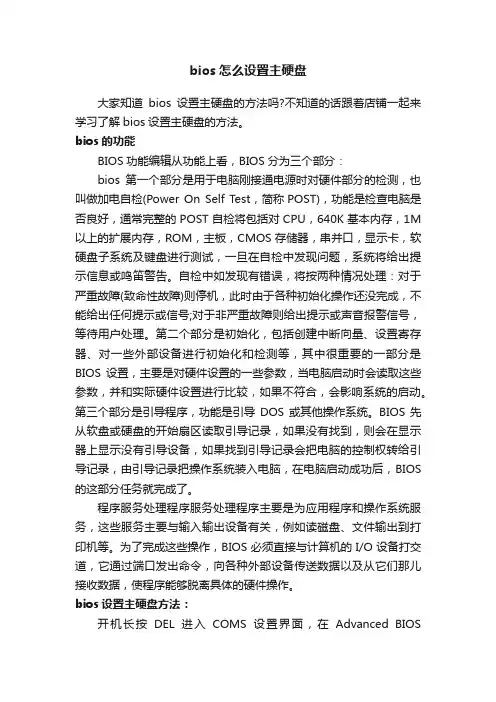
bios怎么设置主硬盘大家知道bios设置主硬盘的方法吗?不知道的话跟着店铺一起来学习了解bios设置主硬盘的方法。
bios的功能BIOS功能编辑从功能上看,BIOS分为三个部分:bios第一个部分是用于电脑刚接通电源时对硬件部分的检测,也叫做加电自检(Power On Self Test,简称POST),功能是检查电脑是否良好,通常完整的POST自检将包括对CPU,640K基本内存,1M 以上的扩展内存,ROM,主板,CMOS存储器,串并口,显示卡,软硬盘子系统及键盘进行测试,一旦在自检中发现问题,系统将给出提示信息或鸣笛警告。
自检中如发现有错误,将按两种情况处理:对于严重故障(致命性故障)则停机,此时由于各种初始化操作还没完成,不能给出任何提示或信号;对于非严重故障则给出提示或声音报警信号,等待用户处理。
第二个部分是初始化,包括创建中断向量、设置寄存器、对一些外部设备进行初始化和检测等,其中很重要的一部分是BIOS设置,主要是对硬件设置的一些参数,当电脑启动时会读取这些参数,并和实际硬件设置进行比较,如果不符合,会影响系统的启动。
第三个部分是引导程序,功能是引导DOS或其他操作系统。
BIOS先从软盘或硬盘的开始扇区读取引导记录,如果没有找到,则会在显示器上显示没有引导设备,如果找到引导记录会把电脑的控制权转给引导记录,由引导记录把操作系统装入电脑,在电脑启动成功后,BIOS 的这部分任务就完成了。
程序服务处理程序服务处理程序主要是为应用程序和操作系统服务,这些服务主要与输入输出设备有关,例如读磁盘、文件输出到打印机等。
为了完成这些操作,BIOS必须直接与计算机的I/O设备打交道,它通过端口发出命令,向各种外部设备传送数据以及从它们那儿接收数据,使程序能够脱离具体的硬件操作。
bios设置主硬盘方法:开机长按DEL进入COMS设置界面,在Advanced BIOSFeatures(高级BIOS功能设置)下有个Boot other device,把主盘(带系统的盘)设为HDD-0,次盘设为HDD-1,再到上面的First boot device(第一开机启动项)设置为HDD-0,如果你First boot device设置的是CD-ROM(光驱启动),那么就把Second boot device(第二开机启动项)设为HDD-0。
台式机两个硬盘怎么样设置台式机两个硬盘设置方法一:设置两块硬盘,无非就是设置的排列顺序。
早期的ide硬盘,有主从盘之分,现在市面较少见以,下面我们以现在主流的串口硬盘为例一起探讨:1、开机按【delete】或小数点键进入bios,有的电脑要按【f2】键,具体看开机提示画面2、进入bios后,选择boot order/boot sequence 启动顺序,如果看不明白英文,你只认有boot的这项就得3、将【first boot device第一启动项】选择为【hard-disk drive 硬盘驱动器】,在这里,因为你有两块硬盘,如果型号相同可能你也不知道系统是安装在哪块硬盘里面,那就随便选择一个,这样另一个硬盘就自然不能成为第一启动项,按【f10】保存退出4、重新进入系统,如果能顺利进入系统,那第3步你的选择就是对的5、如果第3步完成后不能顺利进入系统,那你重复第1步,到第3步时,将【first boot device第一启动项】选择为另一个硬盘,这样问题就解决了。
6、如果在第3步,你知道系统安装在哪个硬盘,那直接选择它为将【first boot device第一启动项】即台式机两个硬盘设置方法二:两个硬盘用两个数据线连接电脑,什么也不用设置,如果共用一个数据线,硬盘跳线改动一下,如果想让哪个硬盘启动电脑,在bios里设置那个硬盘首先启动即可即在first boot中选择你要启动的那个硬盘,插在主板上ide1的硬盘在bios里是hdd0,ide2上的硬盘是hdd1..以此类推台式机两个硬盘设置方法三:直接在主板上插好两块硬盘即可。
然后启动顺序要在bios里设置。
不同的bios,界面不一样。
但使用的英文差不多,下面讲解一下步骤。
不同的bios也大同小异。
1、开机进bios设置,可以看到boot device priority,这个就是硬盘和其它设备的启动顺序的选择。
两块硬盘的话,需要先设置一下硬盘的优先顺序。
图文解说:电脑硬盘(光驱)的主从盘设置方法以硬盘为例,光驱亦可!!!一、安装前的注意事项安装双硬盘之前首先要查看电脑内部的基本情况,如是否还有安装第二个硬盘的空间,数据线有没有空余的接口,电脑电源功率是否能够支持两块硬盘的稳定运行等。
这些条件对于安装双硬盘来说都是很重要的。
二、跳线设置接下来是设置两个硬盘的跳线,一个设为主盘(Master Device),另一个设置为从盘(Slave Devic e)。
这里有一个问题大家要弄清楚,就是究竟哪个硬盘设置为主盘更合理,许多朋友认为要将容量更高的硬盘设为主盘,这种观点是错误的,正确的方法应该是将性能更好的硬盘设为主盘。
举个简单的例子,你本来有一块希捷酷鱼Ⅱ20GB硬盘(7200转),后来又添置了一块60GB的希捷U6硬盘(5400转),那么你就应该把酷鱼Ⅱ20GB设为主盘,因为它的速度更快一些。
图1 酷鱼Ⅳ硬盘跳线说明不同的硬盘间的跳线方法可能会有所区别,但基本上大同小异。
下面我们就以一块希捷酷鱼Ⅳ(7200转)和一块迈拓星钻一代(5400转)为例,讲解一下跳线的设置方法。
图2 星钻一代硬盘跳线说明首先我们要分别看一下两个硬盘的跳线说明,这个说明一般位于硬盘的正面或反面(如图1、图2)。
然后按说明将希捷酷鱼Ⅳ设为主盘(如图3),将星钻一代设为从盘(如图4)(注:如果两个硬盘各使用一条数据线,则可以不进行跳线设置)。
完成跳线设置后,将两个硬盘分别安装到机箱内相应的位置,并连接好数据线和电源线。
在连接数据线时要注意将蓝色一端与主板的IDE接口相连,但如果你使用的是早期的DMA/33数据线,则无此要求。
完成这一步后,硬件上的安装工作就全部完成了。
接下来我们可以打开计算机的电源,并进入主板的BIOS,可以看到BIOS已自动检测出了两个硬盘的容量及主从关系,这说明双硬盘已安装成功。
图3 将酷鱼Ⅳ设为主盘三、数据线选择从图1、2中我们看到,硬盘上除了带有Master和Slave跳线外,还有一个Enable cable select跳线。
硬盘的基础知识介绍关于硬盘的基础知识介绍硬盘基本知识电脑发展到今天,硬盘己成为主要配置之一。
硬盘容量也越来越大,从初期的10MB发展到今天的十几GB至几十GB。
而且随着硬盘技术的发展,价格也越来越便宜了。
今天我们来说说硬盘的一些基本知识。
硬盘按盘径大小分目前主要有5.25英寸(135mm)、3.5英寸(90mm)、2.5英寸(64mm)、1.8英寸(46mm)和l.3英寸(33mm)等几种。
其中5.25英寸的硬盘主要配置在早期286以下的PC机,目前的台式电脑一般都是配置3.5英寸硬盘,笔记本电脑中则主要是配置2.5英寸以下的硬盘。
硬盘按照接口方式分主要有IDE接口、EIDE接口(EnhancedIDE——增强型IDE接口)、SCSI接口等等。
PC机中主要采用的接口方式则为EIDE接口。
硬盘驱动器的性能指标硬盘驱动器的性能指标主要有:盘径、接口类型、磁头数、柱面数、每磁道扇区数、数据传输速率、磁盘转速、电源、重量、MTBF(硬盘平均使用寿命)等。
硬盘定位并查询某个扇区中数据的总时间包括以下三个方面时间的总和:A、磁头定位到目标磁道所需的时间;B、找到目标扇区所需时间;C、选取扇区数据所需时间:这个时间值被称为硬盘的存取时间或硬盘速度。
硬盘的容量是由硬盘的磁头数、柱面数和每磁道扇区数决定的,因PC机中每扇区容量为512字节,所以硬盘容量的具体计算公式为:总容量(字节数)=512X磁头数X柱面数X每磁道扇区数。
例如,系捷ST38420A硬盘的磁头数为16、柱面数为16383、每磁道扇区数为63,则其总容量的计算方法为:512X16X16383X63=8455200768字节=12220416/1024/1024/1024=8.06GB(lKB=1024B、1MB=1024KB、1GB=1024MB))硬盘基本概念IDE接口(IntelligentDriveElectronics):即智能化驱动器电子接口,又名ATBUS接口,多见于3.5英寸硬盘,主要优点在于兼容性高、速度快、价格低廉。
如何设置硬盘主从盘硬盘跳线硬盘上的跳线是比较简单的,其跳线位置多在硬盘后面,如硬盘后面跳线图所示。
其跳线在数据线接口和电源线接口之间,白色的键帽清晰可见。
而硬盘表面和这个“之间”的位置对应的电路板的一面,都有关于跳线设置的说明,如硬盘电路板上跳线说明图。
虽然不同的品牌的硬盘跳线有所不同,但因为硬盘属于IDE接口设备,所以一般都分为三种跳线设置,它们分别是“Master”、“Slave”、“Cable Select”(简称CS)。
“Master”(主)表示主盘,是一个IDE通道上第一个被系统检测的设备,一个主板通常有两个IDE设备通道,而一个通道上最多能连接两个IDE设备,它们有主从之分。
“Slave”(从)表示从盘,是一个IDE通道上第二个被系统检测的设备。
“Cable Select”(线缆选择)表示使用特殊的硬盘数据线连接主板,跳线就决定了硬盘的主从位置。
真正支持这种功能的数据线市场很少见到。
80针数据线实际上已经不理睬硬盘上的任何跳线设置,其黑色一端必须接主板IDE接口,蓝色端连接主设备,灰色的一端连接从设备,你的硬盘使用什么样的跳线都不起作用。
这样的线适合今天的支持DMA66/100/133接口的硬盘。
如果硬盘跳线设置错误,会导致一个IDE通道上的两个设备冲突,多不能使电脑正常引导,但不会导致硬件损伤。
一般只有在一个通道上的两个设备的设置相同时才会引起冲突,比如都设置成主盘或都设置成从盘了。
同一个通道上两个设备设置没有冲突,一个为主,一个为从,但不兼容的事情发生的还是不多。
因为硬盘跳线还没有统一的标准,因此看一下主流硬盘的具体跳线说明。
通常可以在硬盘的电路板上、硬盘正面或IDE接口旁边上找到跳线说明图示。
(1)Seagate(希捷)硬盘Seagate硬盘的跳线设置图示一般可以在盘体的反面找到,短接的跳线被框上长方框,主要有四种设置方式:“Master or Single drive”(表示设置硬盘为主盘或该通道上只单独连接一个硬盘,即该硬盘独占一个IDE通道,这个通道上不能有从盘)、“Drive is slave”(表示当前硬盘为从盘)、“Master with a non-ATA compatible slave”(表示存在一个主盘,而从盘是不与ATA接口硬盘兼容的硬盘,这包括老式的不支持DMA33的硬盘或SCSI接口硬盘)、“Cable Select”(使用数据线选择硬盘主从)、无跳线(表示当前硬盘为从盘)。
一、安装
在安装第二块硬盘时需要注意得一个问题也是最经常碰到的问题就是跳线问题,即正确设置主从盘。
设置主从盘的目的是为了告诉系统那块是启动盘,设置为主盘得是作为系统的启动盘。
不过如果你是将第二块硬盘直接连接到主板的IDE2端口,而不是跟第一块硬盘接在同一个IDE端口时,就不需要进行主从设置了,系统会自动从挂在IDE1上的硬盘启动,而挂在IDE2上的硬盘即自动被置为从盘。
至于设置主从盘的方法也比较简单,一般来说在硬盘的背面上都有将硬盘设置为主、从盘的方法,默认的设置是将硬盘作为主盘(即Master 盘),而作为从盘的那块硬盘需要设置为Slave(即从盘),可以参照硬盘背面的跳线图进行跳线。
对于不同的硬盘其设置主从方法是不一样得,所以这里也不可能介绍一个普遍适用的方法。
下面就介绍两种设置主、从盘的方法
1.由硬盘跳线器设置
所有的IDE设备包括硬盘都使用一组跳线来确定安装后的主、从状态。
硬盘跳线器大多设置在电源联接座和数据线联接插座之间的地方(也有设在电路板上的),通常由3组(6或7)针或4组(8或9)针再加一个或两个跳线帽组成。
另外在硬盘正面或反面一定还印有主盘(Master)、从盘(Slave)以及由电缆选择(Cableselect)的跳线方法。
各类硬盘的跳线方法和标记说明大同小异,比如昆腾硬盘的跳线器通常有9针4组,其中一根叫"Key",用于定位以便用户正确识别跳线位置。
2.由硬盘跳线器和40芯特制硬盘线配合确定
这种主、从盘的设置是先将硬盘跳线设置在"电缆选择有效"后,然后再根据需要将主、从盘联接在对应的硬盘线插头上。
硬盘主、盘状态的设置取决于硬盘与硬盘线的联接插头。
通常联接硬盘线中段插头的盘是主盘,联接在硬盘线尽头插头上的盘就是从盘。
采用这种方法设置主、从盘时,必须将联接在同一条硬盘线的所有IDE接口设备(包括光驱等)跳线器设置在"电缆选择"位置。
能决定硬盘主、从盘状态40芯硬盘线是特制的。
制作方法是将普通40芯硬盘线的第28根线(从第1根红线或其它标记开始数)在两个硬盘插头之间的位置上切断后做成的,切线时注意不能弄断其它线。
使用特制硬盘线确定主、从盘状态的优点是使用方便。
当需要交换硬盘主、从状态时只要将联接的硬盘线插头位置对调一下即可,不需要拆下硬盘来重新跳线。
在选择到底哪块硬盘作为主盘,哪块硬盘作为从盘时,下面给出一个原则:性能好的硬盘作为主盘,而性能稍微次些的硬盘作为从盘。
例如你有一款5400RPM的硬盘,一款7200RPM的硬盘,那当然是选择7200RPM的硬盘作为主盘了。
如果不想破坏旧硬盘上的数据,而又想将老硬盘作为从盘,那最好的方法就是备份数据,然后再重装,如果没有备份媒介,那你可以使用GHOST软件将两块硬盘对COPY 一下,然后将旧老的硬盘分区格式化后作为从盘就可以了!不过使用GHOST软件应注意,最好两款硬盘是等容量得,如果不等,至少要求目标盘的容量比源盘大。
二、问题
正确安装完了双硬盘后,须进入CMOS中正确设置两块硬盘的参数。
当所有这些工作都完成时,你的双硬盘存储系统差不多就完成了。
为了方便后来的叙述,我们将双硬盘用户分成两类,第一类用户是装完了双硬盘后,从零开始重装系统,对于此类用户就不要有后面发生问题了,用户只须运行FDISK分区硬盘,将格式化装系统就OK 了;除了上面得那类用户,还有些用户为了保存原有硬盘上的数据,不是从零开始重装系统,而是在老硬盘上的基础上升级成双硬盘系统,或者只是将第二块硬盘作为数据备份等用,对于这类用户,在装完了双硬盘后最常发生的问题就是"盘符错乱",即在安装了第二块硬盘后,第一块硬盘中D盘符发生错乱,使得原来是D盘下的软件没法使用。
如你原来的第一块硬盘分二个区C、D两个区在IDE1,而新买的第二硬盘分为C、D、E三个区在IDE2。
在安装了双硬盘并且在CMOS中正确设置了两块硬盘参数后,查看"我的电脑",会发现原来在老硬盘D区的所有内容现在全都跑到E区去了,而D区变成了第二块硬盘的第一个区,各个分区的具体分布如下:C区(老硬盘)、D区(新硬盘)、E区(老硬盘)、F区(新硬盘)、G区(新硬盘)。
这样盘符的变更就使得原来安装在老硬盘D区上所有软件都没法使用了。
如何解决这个头疼得问题呢?总不能再将所有硬盘重分区及格式化一编,然后再重零开始安装吧!在解决这个"盘符错乱"问题之前,让我们先来分析一下它产生的原因,在安装双硬盘后,整个存储系统
盘符的排布是安装按:所有Primary(主)分区->所有Extended(扩展)分区分布得,由于第一块硬盘中已有了Primary(主)分区及Extended (扩展)分区,而我们在对第二块硬盘进行分区时又将其分成了Primary(主)分区跟Extended(扩展)分区,依据上面所说得存储系统盘符的排布规律即:所有Primary(主)分区->所有Extended(扩展)分区,所以就使得第二块硬盘的主分区排在了第一块的扩展分区前面,这就发生了上面所说得老硬盘D区变成了E区的问题。
前提:为了保护老硬盘的数据因意外而被破坏,我们对第二块硬盘进行分区等操作时将第一块硬盘摘下。
分析了问题产生的原因,笔者结合自己的经验,总结出一种比较可行的解决此"盘符错乱"的方法,即对"第二块硬盘不分主分区"。
既然存储系统的盘符排布是按照所有主分区再到所有扩展分区,那如果第二块硬盘没有主分区就应该不会有"盘符错乱"这问题了。
方法想出来了,让我们动手试试此方法的可行性。
运行FDISK,先删除第二块硬盘上的所有分区,然后再创建Extended(扩展)分区,结果"没有Primary(主)分区,不允许创建Extended(扩展)分区"。
于是就将两块硬盘都挂上,FDISK就会出现第五个选择菜单——选择物理硬盘的选项,选择五,然后再选择第二块硬盘(不要选择错哟,要不第一块硬盘中的数据就不保了),然后开始创建Extended 分区,这次因为有第一块硬盘的Primary(主)分区在,所以顺利地完成了Extended (扩展)分区的创建工作,接下来的结果就不用多说了,当然是老硬盘的D区还是现在的D区,所有在D区的软件都可正常使用了。